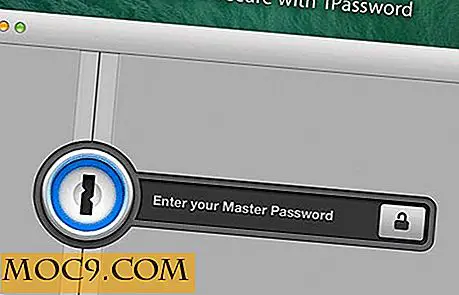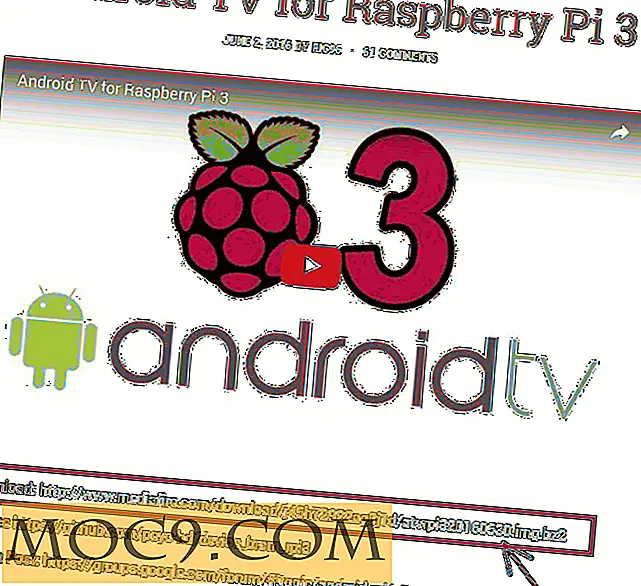अपने एंड्रॉइड डिवाइस पर यूएसबी डीबग कैसे सक्रिय करें
क्या आपने कभी सोचा है, यह भी हो सकता है कि एक सामान्य उपयोगकर्ता को अपने एंड्रॉइड फोन पर यूएसबी डीबग मोड पर स्विच करने की ज़रूरत हो? कोई भी सोच सकता है कि यह एक एप्लिकेशन डेवलपर के लिए आवश्यक हो सकता है, हालांकि, कुछ डेस्कटॉप फोन प्रबंधक केवल यूएसबी केबल के माध्यम से अपने फोन के साथ कनेक्शन स्थापित कर सकते हैं, जब यह सेटिंग सक्रिय हो।
कुछ एंड्रॉइड संचालित उपकरणों को विभिन्न फ़ाइल संचालन के लिए इस विकल्प की आवश्यकता होती है, उदाहरण के लिए अपने डेस्कटॉप कंप्यूटर पर संग्रहीत डेटा के साथ फोन में सामग्री को स्वचालित रूप से सिंक्रनाइज़ करने के लिए।
मैं इस पर काफी आश्चर्यचकित था जब मैं MyPhoneExplorer का उपयोग करना चाहता था, जो कि मेरे एंड्रॉइड संचालित फोन के साथ पहली बार एक आसान विंडोज फोन मैनेजर था। मैंने संक्षिप्त जानकारी के साथ ऐप के सहायता संवाद को खोला। यह मुझे यह सुनिश्चित करने का सुझाव देता है कि मेरे डिवाइस में यूएसबी डीबगिंग सक्रिय है या नहीं।
" मुझे यह कहां मिलेगा? ", यह सवाल मेरे सिर के माध्यम से चल रहा था। ऐसा करने के लिए और कुछ नहीं था, मैंने अपने फोन की उपयोगकर्ता मार्गदर्शिका खोली, और इस खोजशब्द की खोज की। कुछ मैचों को छोड़ने के बाद, मुझे वांछित अध्याय मिला। मुझे पहचानना था, यह इतना जटिल नहीं है, केवल कुछ कदमों की आवश्यकता है।
मुझे आशा है कि मैं आपको नीचे दिए गए चरण-दर-चरण निर्देशों और स्क्रीनशॉट का पालन करके इसे आसान बना दूंगा।
पहली बात पहले
यदि आप पहले से ही अपने मोबाइल डिवाइस को यूएसबी केबल के माध्यम से अपने कंप्यूटर से कनेक्ट कर चुके हैं, तो कृपया इसे अपने फोन से अनप्लग करें, अन्यथा आपका डिवाइस आपको ऐसा करने का अनुरोध करने के लिए चेतावनी देगा।

यदि केबल फोन में छोड़ा गया है, तो आप ठीक बटन को व्यर्थ में टैप करेंगे, 'यूएसबी डीबगिंग' विकल्प टिकेगा। तो, केबल को अनप्लग करें, कृपया।
मैं इसे कहाँ पा सकता हूँ?
चलो गहराई से कदम, कदम से कदम:
1. निष्क्रिय स्क्रीन में अनुप्रयोग शॉर्टकट टैप करें।

जब आप अपने फोन पर मेनू कुंजी दबाते हैं और त्वरित लॉन्च बार में सेटिंग टैप करते हैं तो यह थोड़ा तेज़ हो सकता है।

इस मामले में आप चरण 2 छोड़ सकते हैं।
2. एप्लिकेशन सूची में सेटिंग आइटम टैप करें।

3. खुलने वाली सेटिंग स्क्रीन में एप्लिकेशन का चयन करें।

4. इस स्क्रीन में विकास टैप करें।

अब आप समझ गए! लोड की गई इस स्क्रीन में पहला आइटम, 'यूएसबी डीबगिंग' है।
कुछ और कार्रवाइयां
अब प्रदर्शन में 'यूएसबी डीबगिंग' विकल्प टैप करें। आपका फोन सवाल उठाएगा कि क्या आप इस सेटिंग पर स्विच करना चाहते हैं। ठीक बटन टैप करके अपने निर्णय की पुष्टि करें।
एक हरा टिक दिखाई देगा, इसका मतलब है कि चेक बॉक्स चुना गया है और यह सुविधा सक्रिय है।
अब आप फोन में अपने केबल को दोबारा बदल सकते हैं। जब आप यूएसबी केबल को दोबारा लगाते हैं, तो आपका डिवाइस आपको स्टेटस बार (स्क्रीन के ऊपरी बाएं कोने) में दो उचित संकेतक आइकन प्रदर्शित करके सफल कनेक्शन के बारे में सूचित करेगा।
![]()
जब आप स्टेटस बार को स्क्रॉल करते हैं, तो आप इन आइकनों के अर्थों को सीख सकते हैं।

आपका एंड्रॉइड संचालित डिवाइस अब संचार के लिए तैयार है।
सुरक्षा चिंतायें?
जब मैं पुष्टिकरण संदेश पढ़ता हूं, तो मैं थोड़ा डरता था। जब यूएसबी डीबगिंग सक्रिय होती है, तो इसका इस्तेमाल आपके फोन और आपके कंप्यूटर के बीच डेटा सिंक्रनाइज़ करने के लिए किया जा सकता है। इसके अतिरिक्त, (अवांछित) एप्लिकेशन आपके पूर्व ज्ञान के बिना आपके फोन पर स्थापित किए जा सकते हैं। आपके डिवाइस पर इंस्टॉल किए गए एप्लिकेशन द्वारा संग्रहीत आपके उपयोगकर्ता नाम और पासवर्ड का उपयोग किया जा सकता है। लॉग, हार्डवेयर जानकारी और स्थापित अनुप्रयोगों की सूची भी एक्सेस की जा सकती है।
आखिर में मुझे एहसास हुआ, ये सभी चीजें हैं जो एक अनुभवी उपयोगकर्ता को पहले से ही जानना चाहिए। वे आपकी गोपनीयता से समझौता कर सकते हैं, इसलिए अपनी सुरक्षा सुनिश्चित करना, आपके सत्र के अंत में यूएसबी डीबग मोड को निष्क्रिय करने की अत्यधिक अनुशंसा की जाती है ।